U8+采购流程操作手册
- 格式:pdf
- 大小:752.15 KB
- 文档页数:12
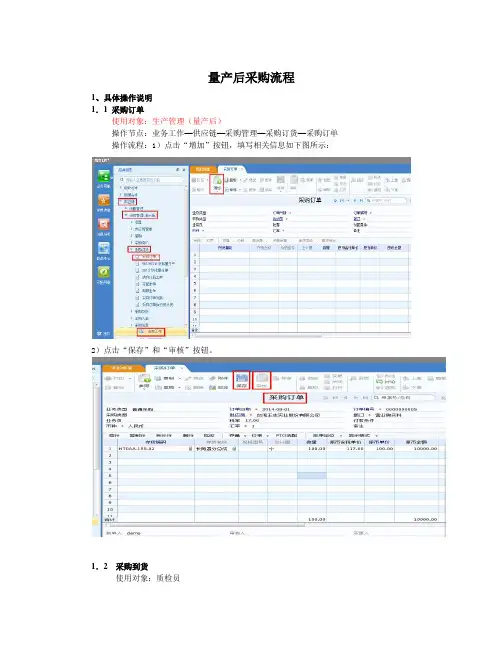
量产后采购流程1、具体操作说明1.1 采购订单使用对象:生产管理(量产后)操作节点:业务工作—供应链—采购管理—采购订货—采购订单操作流程:1)点击“增加”按钮,填写相关信息如下图所示:2)点击“保存”和“审核”按钮。
1.2 采购到货使用对象:质检员操作节点:业务工作—供应链—采购管理—采购到货—到货单操作流程:1)在“采购到货单”界面点击“增加按钮的倒三角”,选择“采购订单”。
2)查询“采购订单”条件,比如:按供应商编码或存货编码查询等,点击“确定”。
3)在“到货单拷贝订单表头列表”选择所需订单,也可以全部选择,表体显示具体的存货的具体信息,点击“确认”按钮。
4)到货单的到货数量可根据实际到货数量填写,点击“保存”,点击“审核”按钮。
1.4 采购入库单使用对象:生产管理部(仓管员)操作节点:业务工作—供应链—库存管理—采购入库—采购入库单操作流程:1)在“采购入库单”界面点击“增加倒三角”按钮,根据“采购到货单”过滤,然后选择需要的单据,在该界面将仓库信息及批次号录入,然后点击“确定”按钮即可。
2)选择所需要的到货单,点击“确定”按钮,后会弹出如下界面,入库数据可根据实际入库数量修改,点击“保存”,“审核”按钮完成对单据的审核。
1.5 采购退货使用对象:采购员在采购管理模块通过采购到货单做采购退货处理。
操作接点:业务工作—供应链—采购管理—采购到货—采购退货单操作流程:1)在“采购退货单”界面点击“增加倒三角”按钮,点击“到货单”按钮,选择采购到货单。
2)过滤后会弹出如下界面,选择单据,然后点击"确定"按钮.3)点击“确定”按钮后会弹出如下界面,点击"保存",“审核”按钮。
1.6采购退货使用对象:生产管理(仓管员)在库存管理模块通过采购红字到货单做退货。
操作节点:业务工作—供应链—库存管理—采购入库单操作流程:1)在“采购入库单”界面点击“增加倒三角”按钮,选择“采购到货单红字”,筛选后点击“确认”按钮会弹出如下界面。
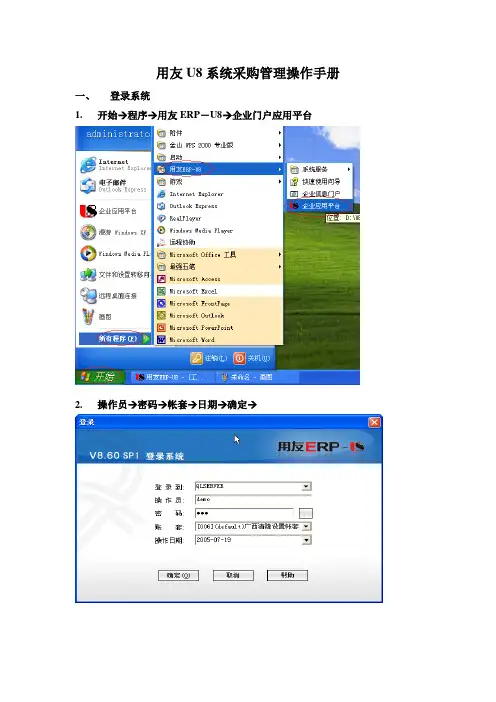
用友U8系统采购管理操作手册
一、登录系统
1. 开始→程序→用友ERP-U8→企业门户应用平台
2.操作员→密码→帐套→日期→确定→
3.供应链→“采购管理”
二、退出系统
退出方法:右上角的叉形图标→“是”
三、日常业务
1. 请购
请购→请购单→增加→填入“部门”,“业务员”,“采购类型”,“存货编码”,“数量”,“需求日期”(注意:红色为必填项目)→保存
2. 采购订货
采购订货→采购订单→增加→将光标移到表体内,点击鼠标右键,选择“拷贝采购请购单”→
填写过滤条件→过滤→
选择“拷贝采购请购单”→确定→
保存→审核
3. 开据发票
采购发票→普通采购发票→增加
(1) 货到票未到
将鼠标拖至标体内,点击鼠标右键,选择拷贝”采购入库单”
填写过滤条件→过滤→选择要进行开票的采购入库单→确定
系统自动根据该张采购入库单生成采购发票→保存
票到后,填制红字采购发票(操作方法与填制采购发票一致)进行对冲,然后重新填制正式采购发票
(1) 自动结算
采购结算→自动结算→选择”起始日期”和”结束日期”(必选),以及其他相关过滤条件→选择”结算模式”(必选一种)→确定
系统提示结算结果→确定
采购结算 手工结算。

用友U8每个模块的操作流程一、采购管理(1)整体流程:录入采购订单,根据订单生成采购入库单(或者“采购入库单(红字)”,红字入库单手工录入或参照其他采购入库单生成),根据采购入库单生成采购发票(或者红字采购发票),将采购入库单和采购发票做采购结算形成存货的入库成本,根据采购发票到应付款管理中审核发票,发票审核后可以生成凭证,付款时录入付款单,保存审核,生成凭证,付款单与采购发票(或其他应付单)做核销。
(2)采购订单:点击“采购订单"进入采购订单界面,点击增加,根据实际情况供货单位、存货等信息,最后保存。
(3)采购入库单:点击“采购入库单”进入采购入库单界面,点击增加选择采购订单或采购入库单(如果采购退货,则选择“采购入库单(红字)”),根据实际情况录入仓库、入库类别、供货单位、存货等信息,最后保存.(4)采购发票:点击“采购发票”进入采购发票界面,点击增加选择专用发票/普通发票(如果采购退货,则选择“专用发票/普通发票(红字)")录入发票号,然后选单(采购订单/采购入库单),过滤选择需要生成发票的采购订单或入库单,选择确认后生成采购发票,保存后复核。
(5)采购结算(过滤—入库-发票-结算):点击“采购结算”进入结算界面,首先过滤需要结算的入库单和发票所在的日期范围,然后点击入库,选择需要结算的入库单后确认,再点击发票,选择和入库单对应的发票后确认,确认本次结算的数量和金额无误后,点击结算即可;重复以上至全部发票和入库单结算完成。
(6)付款结算:点击付款结算,进入付款单界面,选择本次付款的供应商,然后点击增加,录入结算方式、结算科目、金额和摘要等保存;然后点击核销,选择自动,确认核销的金额后保存,完成付款。
(7)供应商往来转账(不常用,处理特殊情况)(8)月末结账:点击月末结账,利用月末结账的月末检测功能,检查本月工作是否全部完成,若全部完成则点击结账,进行下月操作。
二、销售管理(1)整体流程:录入销售订单,参照订单生成销售发货单(或退货单),根据销售发货单(退货单)生成(红字)销售发票,根据销售发票做销售收款和收款核销,根据实际情况做某些客户转账,最后月末结账.(2)销售订单:点击销售订单进入销售订单填制界面,点击增加,录入客户名称、销售部门、发运方式、存货、出货数量和金额合计等,保存并审核。

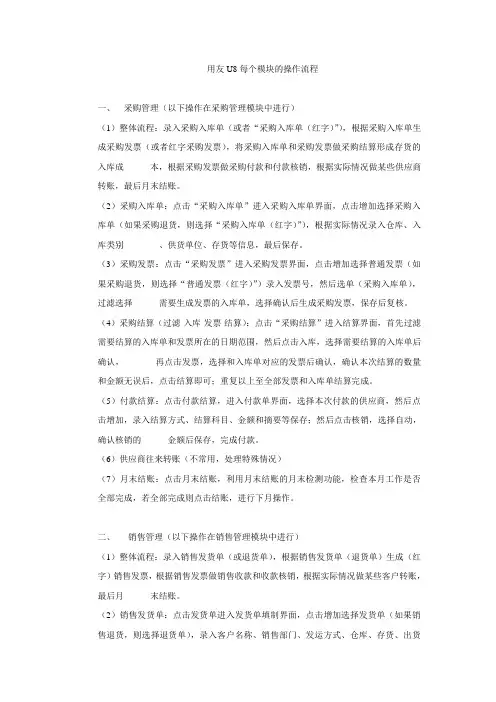
用友U8每个模块的操作流程一、采购管理(以下操作在采购管理模块中进行)(1)整体流程:录入采购入库单(或者“采购入库单(红字)”),根据采购入库单生成采购发票(或者红字采购发票),将采购入库单和采购发票做采购结算形成存货的入库成本,根据采购发票做采购付款和付款核销,根据实际情况做某些供应商转账,最后月末结账。
(2)采购入库单:点击“采购入库单”进入采购入库单界面,点击增加选择采购入库单(如果采购退货,则选择“采购入库单(红字)”),根据实际情况录入仓库、入库类别、供货单位、存货等信息,最后保存。
(3)采购发票:点击“采购发票”进入采购发票界面,点击增加选择普通发票(如果采购退货,则选择“普通发票(红字)”)录入发票号,然后选单(采购入库单),过滤选择需要生成发票的入库单,选择确认后生成采购发票,保存后复核。
(4)采购结算(过滤-入库-发票-结算):点击“采购结算”进入结算界面,首先过滤需要结算的入库单和发票所在的日期范围,然后点击入库,选择需要结算的入库单后确认,再点击发票,选择和入库单对应的发票后确认,确认本次结算的数量和金额无误后,点击结算即可;重复以上至全部发票和入库单结算完成。
(5)付款结算:点击付款结算,进入付款单界面,选择本次付款的供应商,然后点击增加,录入结算方式、结算科目、金额和摘要等保存;然后点击核销,选择自动,确认核销的金额后保存,完成付款。
(6)供应商往来转账(不常用,处理特殊情况)(7)月末结账:点击月末结账,利用月末结账的月末检测功能,检查本月工作是否全部完成,若全部完成则点击结账,进行下月操作。
二、销售管理(以下操作在销售管理模块中进行)(1)整体流程:录入销售发货单(或退货单),根据销售发货单(退货单)生成(红字)销售发票,根据销售发票做销售收款和收款核销,根据实际情况做某些客户转账,最后月末结账。
(2)销售发货单:点击发货单进入发货单填制界面,点击增加选择发货单(如果销售退货,则选择退货单),录入客户名称、销售部门、发运方式、仓库、存货、出货数量和金额合计等,保存并审核。
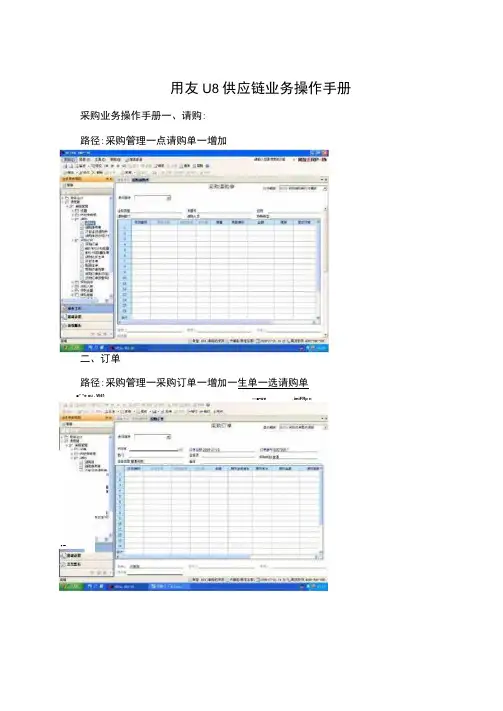
用友U8供应链业务操作手册采购业务操作手册一、请购:路径:采购管理一点请购单一增加二、订单路径:采购管理一采购订单一增加一生单一选请购单•-■“ “e ou . W41—■•we. imiFRp n范围。
包括以后所有生单界面。
三、入库四、采购来发票路径:采购管理一采购发票一增加一生单一选入库单-点结算(挂帐)或点现付 (现金结算)—r NINfRP «生成的发票可根据路径:库存管理一采购入库单一生单:*i F.Xr«« »r-r«・■ 0・・・ 上]>C« I ・I 、TviM ____________________8 __________亡“■■ Ml 4NM5fa -TW« r»l 3Jwr-5i ti n ' ・rMTN3・・・・■・k.wfc ________________ Z ____________________ XTIC** g _____________________ •■g实际修改数量和价格五、应付单审核路径:应付款管理一应付单审核一可加过滤条件二鯉—pm ■fthRP *・n 理 r 3 •■注 £ WN ••>-> •、;・"2 “AM. • n«mw• n" •洛 MEI • D* ■ *• vUcRP 03*0 ttllV XA3 Marut «•« * TS R.T«.>SB g vi b点全选单选可全选,或只选择某条记录六、付款应付单取消审核一在结算单列表中删除结算单一再在发票列表中找到票修改或 删除。
八、月底结帐结帐顺序:釆购一库存一存货日常业务记帐:先记采购入库一再记出库九、二单三表必须会:二单:出库单、入库单(注意收发类别、部门等,准确填写)三表:单据列表、库存台帐(必输仓库、存货)、收发存汇总表十、期末结帐 (存货)先记帐一结算成本处理一期末处理一结帐路径:存货核算一业务核算路径:应付款管理一付款单录入一点增加 •匚,* R :七、发票结算错误回退:出现暂估单据一点全选一点暂估(填写入库截止日期)sauu wo4」i・• • • tin »*!■■«AW»・/•*>•*・■» —_ w • Wtt.rWtmW女r・・ tex. tfWBW c M-* *»>unni* .rurg•n-*wr»・tJ diJB・»5•n*«ua• ■ •注意:点生单会出现一过滤界面,可以选供应商、时间等条件,缩小查找41-11IU6RR »。
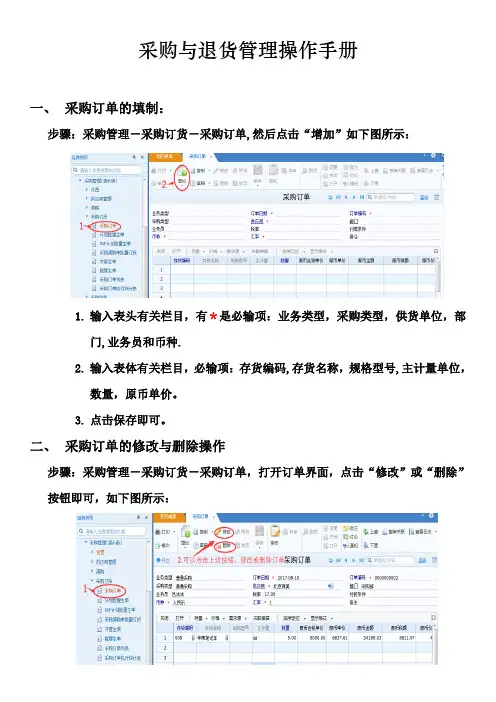
采购与退货管理操作手册一、采购订单的填制:步骤:采购管理-采购订货-采购订单,然后点击“增加”如下图所示:1.输入表头有关栏目,有*是必输项:业务类型,采购类型,供货单位,部门,业务员和币种.2.输入表体有关栏目,必输项:存货编码,存货名称,规格型号,主计量单位,数量,原币单价。
3.点击保存即可。
二、采购订单的修改与删除操作步骤:采购管理-采购订货-采购订单,打开订单界面,点击“修改”或“删除”按钮即可,如下图所示:三、采购订单的审核或弃审操作方法1:采购管理-采购订货-采购订单,打开订单界面,点击“审核”或“弃审”按钮即可,如下图所示:注:当“审核”按钮点击后,“弃审”按钮就可以使用方法2:采购管理-采购订货-采购订单-采购订单列表,打开订单列表界面,打开选中的采购订单,点击“审核”或“弃审”操作即可,如下图所示:注:1.在采购订单列表界面可以一次进行多张采购订单选择,从而进行批量的审核与弃审操作。
2.采购订单可根据请购单\采购订单\销售订单进行生单的操作.四、到货单的填制:步骤:采购管理-采到到货-到货单,如下图所示:1.输入表头有关栏目,必输项:业务类型,采购类型,供货商,部门,业务员和外币名称.2.输入表体有关栏目,必输项:存货编码,存货名称,规格型号,主计量单位,数量,原币单价。
3。
点击保存即可.注:到货单可采用采购订单进行生单操作,如下图所示.五、到货单的修改,删除操作:步骤:采购管理-采到到货-到货单,打开到货单界面,点击修改,删除按钮即可,如下图所示:六、采购入库单的录入步骤:库存管理-采购入库-采购入库单,如下图所示:1.输入表头有关栏目,必输项:仓库,供货单位,部门,业务员,业务类型,采购类型和入库类别2.输入表体有关栏目,必输项:存货编码,存货名称,规格型号,计量单位,数量,原币单价.3。
点击保存即可。
注:采购入库单可以点击“增加”按钮自己输入单据信息,也可以点击增加下边的小三角,选择采购:采购订单或采购到货单进行生单操作。
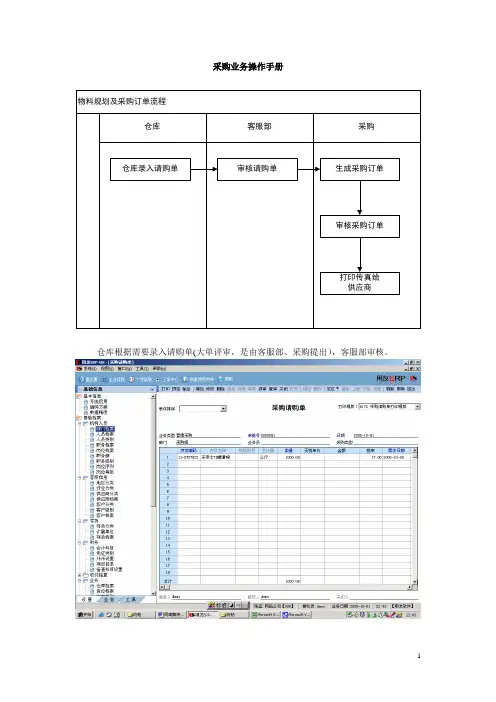
采购业务操作手册
物料规划及采购订单流程
仓库
客服部采购仓库录入请购单审核请购单
生成采购订单
审核采购订单
打印传真给
供应商仓库根据需要录入请购单(大单评审,是由客服部、采购提出),客服部审核。
右键拷贝请购单,生成采购订单。
审核采购订单,打印,负责人签字后,传真给供应商。
供应商到货,检验合格,点“生单”,参照采购订单录入采购入库单,修改数量可以分次入库。
注意要输入入库仓库。
审核采购入库单。
采购退货处理:
采购入库的存货办理入库后,需要退货,直接填写红字入库单。
增加采购入库单,选择“红字”,选择订单号。
如果订单已关闭,必须先还原,不然不能找到订单。
找到采购订单,选种行,右键选择“行打开”。
如果采购订单已执行完毕,则过滤时要选择“执行完未关闭的显示”为是,才能过滤出采购订单。
选择要退货的采购订单。
输入退货仓库,数量,注意数量为负数。
保存后,审核红字采购入库单。
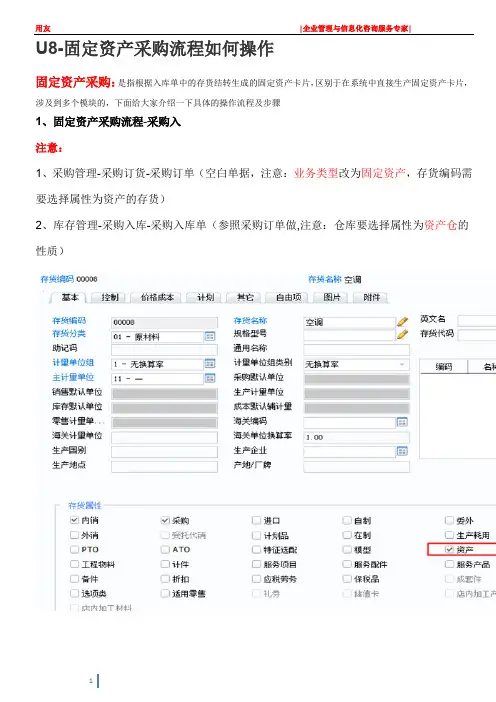
U8-固定资产采购流程如何操作
固定资产采购:是指根据入库单中的存货结转生成的固定资产卡片,区别于在系统中直接生产固定资产卡片,涉及到多个模块的,下面给大家介绍一下具体的操作流程及步骤
1、固定资产采购流程-采购入
注意:
1、采购管理-采购订货-采购订单(空白单据,注意:业务类型改为固定资产,存货编码需要选择属性为资产的存货)
2、库存管理-采购入库-采购入库单(参照采购订单做,注意:仓库要选择属性为资产仓的性质)
2、固定资产采购流程-采购结算
注意:
1、固定资产结算条件:采购发票参照入库单做,设置选项中取消勾选选单只包含已审核的记录,结算单过滤:是否固定资产选择“是”
2、采购管理-采购发票-采购发票录入(参照采购入库单做)-点击结算按钮
3、固定资产采购流程-生成卡片
注意:
1、一张入库单,可以根据入库数量进行拆分成多张卡片
4、固定资产采购流程-生成凭证
注意:
1、采购卡片无法生成凭证,应到“采购资产请到应付管理中生成凭证”
2、固定资产采购,一般是采购发票生成凭证。
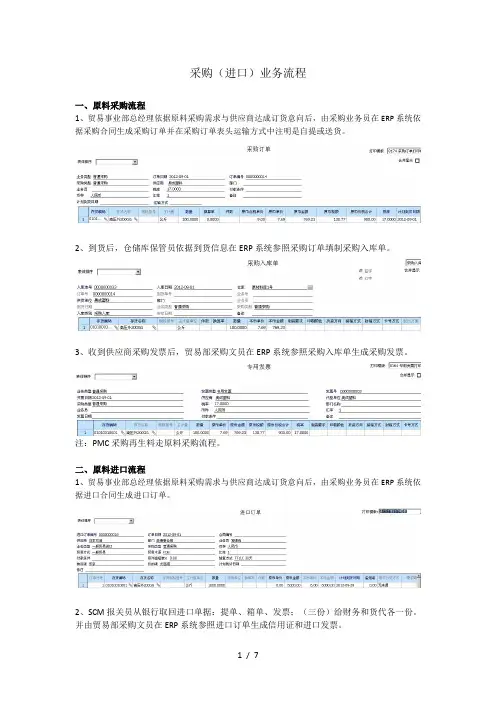
采购(进口)业务流程一、原料采购流程1、贸易事业部总经理依据原料采购需求与供应商达成订货意向后,由采购业务员在ERP系统依据采购合同生成采购订单并在采购订单表头运输方式中注明是自提或送货。
2、到货后,仓储库保管员依据到货信息在ERP系统参照采购订单填制采购入库单。
3、收到供应商采购发票后,贸易部采购文员在ERP系统参照采购入库单生成采购发票。
注:PMC采购再生料走原料采购流程。
二、原料进口流程1、贸易事业部总经理依据原料采购需求与供应商达成订货意向后,由采购业务员在ERP系统依据进口合同生成进口订单。
2、SCM报关员从银行取回进口单据:提单、箱单、发票;(三份)给财务和货代各一份。
并由贸易部采购文员在ERP系统参照进口订单生成信用证和进口发票。
3、货物进港时,贸易事业部业务员在ERP系统参照进口依据进口订单填制进口到货单。
4、对于入代储库的物料,邮件通知代理,由代理将入库通知传真发给仓储部,仓储库保管员依据传真信息在ERP系统参照进口订单填制采购入库单。
三、需检验采购材料业务流程1、对于纸箱等需检验材料采购,由PMC采购担当依据MRP采购计划提出采购申请,生成ERP 系统采购请购单,由相关部门总监或事业部总经理审批,审批通过后报SCM采购课并由SCM总监进行审批。
(一期ERP系统走OA)2、SCM采购课采购员依据审批通过的采购请购单向供应商询价、比价、议价、索样、定价,选定供应商后签订采购合同。
SCM采购课采购员依据采购合同在ERP系统参照采购请购单生成采购订单,若无采购合同,则直接填制采购订单,对于临时采购,无采购合同或采购订单,依据ERP系统审批后的采购请购单生成采购订单,采购结算时采用现付。
3、货到后由SCM采购课采购员依据采购到货信息参照ERP系统采购订单生成采购到货单。
4、采购员、保管员等进行外观检验,品管进行质检,检验合格后由质检员在ERP系统审核到货单,由SCM仓储课保管员办理入库手续,供应商将送货单和主管签字的采购合同给保管员,采购员将请购单给保管员,保管员依据检验结果在ERP系统填制采购入库单(共四份,采购员二份,保管员二份,每周分别报财务一份;采购员、保管员、仓储主管签字)。
![U8-采购入库单[1]](https://uimg.taocdn.com/7f986ea9d1f34693daef3e7c.webp)
操作手册(采购入库)1. 采购入库在U8企业门户中,打开存货档案界面(业务——>供应链——>采购管理——>业务——>入库——>采购入库):通过工具栏上的“增加”、“修改”、“删除”、“审核”、“弃审”来进行采购入库的维护工作。
2. 增加采购入库点击工具栏上的“生单”按钮,进入采购入库增加界面:点击采购到货单页签(所有的采购入库单都是通过采购到货单生成的):录入“到货单号”,点击“过滤”按钮,过滤出需要入库的到货单:勾选“显示表体”,选择需要生成采购入库单的纪录,选择入库日期,选择入库仓库,点击“确定”:确认后系统会根据采购到货单自动生成采购入库单,并保存到系统中:3. 修改采购入库在采购入库主界面,点击“修改”,即可对采购入库内容进行修改,修改完成后,点击“保存”将修改内容保存到系统中。
注:当采购入库很多时,可以通过工具栏上的“定位”按钮,在弹出的单据定位对话框中录入定位条件,即可快速定位到你需要的采购入库:4. 删除采购入库在采购入库主界面,找到你要删除的采购入库,点击工具栏上的“删除”按钮,即可删除该合同。
注意:如果该采购入库已经生成采购入库单了,就不能再删除了。
5. 审核采购入库单在采购入库单主界面,找到你要审核的采购入库单,点击工具栏上的“审核”按钮,即可审核该采购入库单:审核后,系统会自动将审核人的信息写到“采购入库单”上。
如果该采购入库单已经审核过了,则不能再进行审核操作。
6. 弃审采购入库单在采购入库单主界面,找到你要弃审的采购入库单,点击工具栏上的“弃审”按钮,即可弃审该入库单:弃审后,系统会自动将审核人的信息去掉。
如果该采购入库单已经弃审过了,则不能再进行弃审操作。
7. 采购入库单列表在U8企业门户中,打开存货档案界面(业务——>供应链——>库存管理——>单据列表——>采购入库列表),输入查询条件,就可以查到你需要的采购入库列表:点击工具栏上的“打印”、“预览”、“输出”可以对采购入库列表进行打印、打印预览、输出到Excel。
采购管理操作手册标准销售流程请购单---采购订单---采购到货单---采购入库单---采购发票---采购结算---付款采购询价功能启用---采购选项---启用询价业务勾选---其他业务---询价控制勾选采购询价流程请购单---询价计划单---供应商报价单(数量段设置批量折扣)---采购比价审批单---采购订单订单超量控制采购选项---允许超请购订货---存货档案---控制请购超额上限设置齐套退货功能启用采购选项---普通业务必有订单---退货必有订单普通拒收退货流程到货单---报检---拒收单到货单---报检---入库---退货---红字入库单入库单---专用采购发票(保存可以现付复合不能现付)代管业务供应商提供货物,暂时不结算,企业产生消耗正常使用货物,用多少结算多少。
代管业务启用采购选项---代管管理勾选基础档案---仓库档案---建立代管仓请购单(业务类型修改为代管业务)---采购订单(选择代管业务)---到货单---入库单(代管仓)---销售出库或者材料出库(表体添加代管相关)---代管挂账确认单---采购专用发票(选择代管挂账确认单)固定资产采购功能启用存货档案---增加一个固定资产存货档案---仓库管理---增加资产仓固定资产采购流程请购单(业务类型选择固定资产)---采购订单(固定资产类型)---到货单---采购入库---专用发票直运采购勾选销售选项---直运销售和直运销售必有订单---采购选项自动勾选供应商管理采购管理---供应商资格审批(转入)---自动进入供应商档案进行维护控制节点供应商档案---选项存货对照表供应商存货对照表---设置相关供应商及存货对照关系受托代销(账套必须是非工业行账套)采购选项---启用受托代销存货档案---存货属性要勾选受托代销添加一个委托仓库采购订单(业务类型委托代销)---到货---采购入库单---受托代销结算运费管理采购订单---到货单---入库单---采购发票---运费发票---结算。
采购管理操作手册标准销售流程请购单---采购订单---采购到货单---采购入库单---采购发票---采购结算---付款采购询价功能启用---采购选项---启用询价业务勾选---其他业务---询价控制勾选采购询价流程请购单---询价计划单---供应商报价单(数量段设置批量折扣)---采购比价审批单---采购订单订单超量控制采购选项---允许超请购订货---存货档案---控制请购超额上限设置齐套退货功能启用采购选项---普通业务必有订单---退货必有订单普通拒收退货流程到货单---报检---拒收单到货单---报检---入库---退货---红字入库单入库单---专用采购发票(保存可以现付复合不能现付)代管业务供应商提供货物,暂时不结算,企业产生消耗正常使用货物,用多少结算多少。
代管业务启用采购选项---代管管理勾选基础档案---仓库档案---建立代管仓请购单(业务类型修改为代管业务)---采购订单(选择代管业务)---到货单---入库单(代管仓)---销售出库或者材料出库(表体添加代管相关)---代管挂账确认单---采购专用发票(选择代管挂账确认单)固定资产采购功能启用存货档案---增加一个固定资产存货档案---仓库管理---增加资产仓固定资产采购流程请购单(业务类型选择固定资产)---采购订单(固定资产类型)---到货单---采购入库---专用发票直运采购勾选销售选项---直运销售和直运销售必有订单---采购选项自动勾选供应商管理采购管理---供应商资格审批(转入)---自动进入供应商档案进行维护控制节点供应商档案---选项存货对照表供应商存货对照表---设置相关供应商及存货对照关系受托代销(账套必须是非工业行账套)采购选项---启用受托代销存货档案---存货属性要勾选受托代销 添加一个委托仓库采购订单(业务类型委托代销)---到货---采购入库单---受托代销结算运费管理采购订单---到货单---入库单---采购发票---运费发票---结算。
一、基础资料存货档案:方法1、手工输入,操作步骤如下:1、登录,输入用户名与密码,选择要登录的帐套,点击登录:2、【基础设置】--【基础档案】--【存货】---【存货档案】,选择要增加的存货分类,然后点【增加】3、弹出存货增加卡片,在基本页签,输入存货的基本信息,存货属性根据具体存货的类别来区分4、在【自定义】页签,输入一些常用的存货信息,在【自由项】页签勾选【供应商】自由项5、输入完后,保存生效。
方法2、通过EXCEL表导入:1、在提供的EXCEL表模版里,录入资料,在【sheet1】页签,蓝色的是必填项,规格型号有的必须输入,针对存货属性,1表示选中,0或者空白表示不选中注:针对一些特殊符号,需要在英文的全角模式下录入方能导,所有字段必须是文本型2、在【自定义页签】:材质(自定义项1)、尺寸(自定义项2)、脚距(自定义项3)、脚长(自定义项4)、脚型(自定义项5)、要求(自定义项6)、备注(自定义项7)、颜色(自定义项8)、印字(9)3、在【自由项】页签:1表示选中,0或者空白表示不选4、【开始】--【所有程序】--【用友U8V10.1】--【U8实施与维护工具】,输入用户名密码,选择要导入的帐套5、点击【导入设置】,选中【存货】--【存货档案】,双击后面的连接,选中要导入的的EXCEL文件,导入选项选中【追加】6、设置完,点击【数据导入】,导入完后可以查看日志二、操作流程1、销售管理:销售报价单销售订单发货单销售发票注:红色区域一般为销售部门操作,销售发票有财务部门操作A、登录软件,【业务工作】--【供应链】--【销售管理】B、销售报价单的录入:【销售管理】--【销售报价】--【销售报价单】,点击【增加】:按要求录入报价单内容:表体的含税单价与无税单价的换算关系为:含税单价*(1-税率)=无税单价,税率在表头录入,自动带到整张单的表体税率里去销售报价单需部门主管审核后方能生效,流转到销售订单操作C、销售订单录入:【销售管理】--【销售订货】--【销售订单】,点击【增加】:弹出过滤界面,通过客户或者其他条件过滤出需要的报价单来生成销售订单双击选中,显示Y时表示选中,点击确定,生成销售订单完善销售订单信息:(备注及发货日期等字段),保存生效,并有主管审核D、发货单:【销售管理】--【销售报价】--【销售订货】,点击【增加】:当仓库足够货物给客户发货的时候,通过销售订单生成发货单点击增加,弹出过滤界面,通过客户编码或者其他条件,过滤出要发货的订单,选择要发货的订单记录,点击【确定】生成发货单,录入要发货的仓库以及供应商,发货数量可以修改,一张订单可以分多次发货,录入完,点击【保存】,并审核,系统自动生成【销售出库单】传到库存管理模块,由仓库人员去确认发货,并审核销售出库单。
采购业务操作手册
仓库根据需要录入请购单(大单评审,是由客服部、采购提出),客服部审核。
右键拷贝请购单,生成采购订单。
审核采购订单,打印,负责人签字后,传真给供应商。
供应商到货,检验合格,点“生单”,参照采购订单录入采购入库单,修改数量可以分次入库。
注意要输入入库仓库。
审核采购入库单。
采购退货处理:
采购入库的存货办理入库后,需要退货,直接填写红字入库单。
增加采购入库单,选择“红字”,选择订单号。
如果订单已关闭,必须先还原,不然不能找到订单。
找到采购订单,选种行,右键选择“行打开”。
如果采购订单已执行完毕,则过滤时要选择“执行完未关闭的显示”为是,才能过滤出采购订单。
选择要退货的采购订单。
输入退货仓库,数量,注意数量为负数。
保存后,审核红字采购入库单。
用友U8采购操作流程
用友U8每个模块的操作流程
一、采购管理(以下操作在采购管理模块中进行)
(1)整体流程:录入采购入库单(或者“采购入库单(红字)”),根据采购入库单生成采购发票(或者红字采购发票),将采购入库单和采购发票做采购结算形成存货的入库成本,根据采购发票做采购付款和付款核销,根据实际情况做某些供应商转账,最后月末结账。
(2)采购入库单:点击“采购入库单”进入采购入库单界面,点击增加选择采购入库单(如果采购退货,则选择“采购入库单(红字)”),根据实际情况录入仓库、入库类别、供货单位、存货等信息,最后保存。
(3)采购发票:点击“采购发票”进入采购发票界面,点击增加选择普通发票(如果采购退货,则选择“普通发票(红字)”)录入发票号,然后选单(采购入库单),过滤选择需要生成发票的入库单,选择确认后生成采购发票,保存后复核。
(4)采购结算(过滤-入库-发票-结算):点击“采购结算”进入结算界面,首先过滤需要结算的入库单和发票所在的日期范围,然后点击入库,选择需要结算的入库单后确认,再点击发票,选择和入库单对应的发票后确认,确认本次结算的数量和金额无误后,点击结算即可;重复以上至全部发票和入库单结算完成。
(5)付款结算:点击付款结算,进入付款单界面,选择本次付款的供应商,然后点击增加,录入结算方式、结算科目、金额和摘要等保存;然后点击核销,选择自动,确认核销的金额后保存,完成付款。
(6)供应商往来转账(不常用,处理特殊情况)
(7)月末结账:点击月末结账,利用月末结账的月末检测功能,检查本月工作是否全部完成,若全部完成则点击结账,进行下月操作。
量产后采购流程
1、具体操作说明
1.1 采购订单
使用对象:生产管理(量产后)
操作节点:业务工作—供应链—采购管理—采购订货—采购订单操作流程:1)点击“增加”按钮,填写相关信息如下图所示:
2)点击“保存”和“审核”按钮。
1.2 采购到货
使用对象:质检员
操作节点:业务工作—供应链—采购管理—采购到货—到货单
操作流程:1)在“采购到货单”界面点击“增加按钮的倒三角”,选择“采购订单”。
2)查询“采购订单”条件,比如:按供应商编码或存货编码查询等,点击“确定”。
3)在“到货单拷贝订单表头列表”选择所需订单,也可以全部选择,表体显示具体的存货的具体信息,点击“确认”按钮。
4)到货单的到货数量可根据实际到货数量填写,点击“保存”,点击“审核”按钮。
1.4 采购入库单
使用对象:生产管理部(仓管员)
操作节点:业务工作—供应链—库存管理—采购入库—采购入库单
操作流程:1)在“采购入库单”界面点击“增加倒三角”按钮,根据“采购到货单”过滤,然后选择需要的单据,在该界面将仓库信息及批次号录入,然后点击“确定”按钮即可。
2)选择所需要的到货单,点击“确定”按钮,后会弹出如下界面,入库数据可根据实际入库数量修改,点击“保存”,“审核”按钮完成对单据的审核。
1.5 采购退货
使用对象:采购员
在采购管理模块通过采购到货单做采购退货处理。
操作接点:业务工作—供应链—采购管理—采购到货—采购退货单
操作流程:1)在“采购退货单”界面点击“增加倒三角”按钮,点击“到货单”按钮,选择采购到货单。
2)过滤后会弹出如下界面,选择单据,然后点击"确定"按钮.
3)点击“确定”按钮后会弹出如下界面,点击"保存",“审核”按钮。
1.6采购退货
使用对象:生产管理(仓管员)
在库存管理模块通过采购红字到货单做退货。
操作节点:业务工作—供应链—库存管理—采购入库单
操作流程:1)在“采购入库单”界面点击“增加倒三角”按钮,选择“采购到货单红字”,筛选后点击“确认”按钮会弹出如下界面。
2)过滤后会弹出如下界面,选择单据,然后点击"确定"按钮.
3)点击"确定"按钮后会弹出如下界面,将信息补充完整,然后依次点击“保存”、“审核”按钮。
1.7 采购发票结算
操作对象:财务会计
操作节点:业务工作—供应链—采购管理—采购发票—专用采购发票
操作流程:1)在专用发票界面,点击“增加倒三角”按钮,选择“入库单”。
2)通过条件筛选,弹出如下界面,选择需要结算的单据,点击“确认”按钮。
3)在专用发票界面填完信息,点击“保存”、“复核”、“结算”按钮。
1.8暂估处理
操作对象:财务会计
外购入库的货物发票未到,在不知道具体单价时,财务人员期末需要暂时按估计价格入账,下月用红字予以冲回。
操作节点:业务工作—供应链—存货核算—记账—暂估成本录入
操作流程:1)点击“暂估成本录入”节点会弹出如下界面,点击“查询”,点击“确定”按钮会出现如下界面:
2)正常单据记账,点击“存货核算—记账—正常单据记账”节点,点击“查询”按钮,通过筛选“单据类型”,选择“采购入库单”然后点击“确定”按钮,选择单据,点击“记账”。
3)生成凭证,点击“凭证处理—生成凭证”节点,选择“采购入库单(暂估记账)”,然后点击“确定”按钮。
4)点击“确定”按钮后在未生成凭证单据一览表界面,点击“全选”按钮,点击“确认”后出现如下界面,点击“制单”生成凭证。
5)生成凭证后,选择凭证类别即转账凭证,点击“保存”按钮。
说明:等到下月的时候发票到了,然后回冲即可。
1.9财务核算
操作对象:财务会计
说明:采购发票审核后会生成应付单,对该应付单进行审核。
操作节点:业务工作—财务会计—应付款管理—应付处理—采购发票—采购发票审核操作流程:1)点击“采购发票审核”会弹出如下界面,点击查询,选择单据,点击“审核”。
1.10 制单处理
采购发票审核后进行制单处理。
操作节点:业务工作—财务会计—应付款管理—凭证处理—生成凭证
操作流程:1)点击“生成凭证”筛选单据,点击“确认”按钮,会弹出如下界面,选择“选择标志”,点击“制单”,生成凭证。
2)在生成的凭证页面,选择“转账凭证”,填写相关信息,点击“保存”按钮保存凭证。